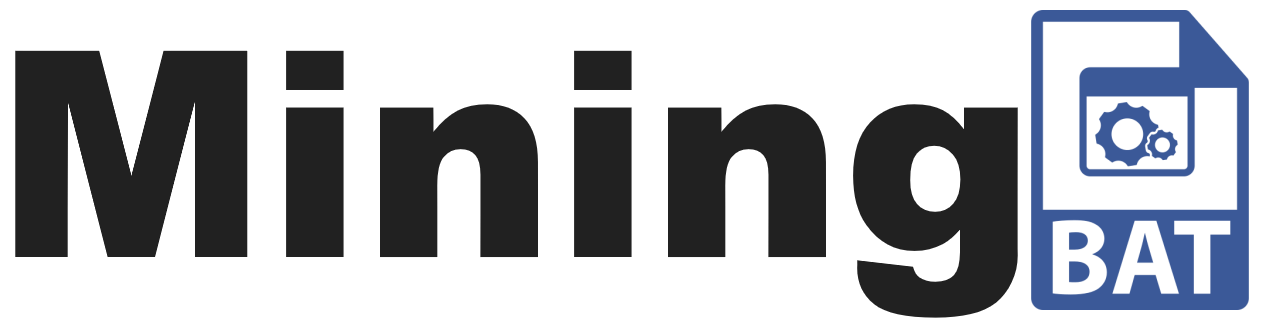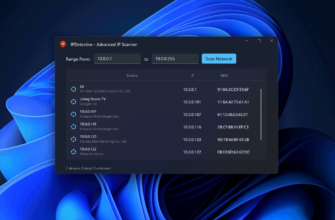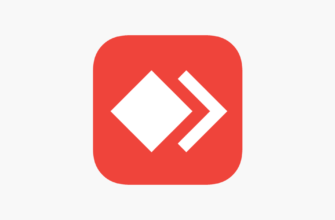GPU-Z — это небольшая бесплатная программа, предоставляющая исчерпывающую информацию о видеокартах и графических процессорах. Она специально разработана для всех энтузиастов технологий, которые хотят знать каждую деталь о своей карте и сверхмощных возможностях графического процессора.
Приложение обеспечивает поддержку графических устройств NVIDIA, ATI и Intel. Вы найдете подробную информацию о видеокарте, такую как название, дата выпуска, транзистор, версия BIOS, а также тип и объем памяти.
Что такое GPU-Z?
Единственная цель GPU-Z — сбор информации, а не программа для разгона. Если вы хотите разогнать свою видеокарту, для этого можно использовать специальные инструменты, такие как ATITool, PowerStrip или RivaTuner.
Кроме того, эти инструменты отображают частоты ядра GPU и памяти, температуру, нагрузку на GPU и скорость вращения вентиляторов с помощью графиков реального времени и настроек фильтров. Мониторинг тактовой частоты видеокарты особенно полезен в случае перегрева видеокарты.
Особенности
- Поддерживает графические устройства NVIDIA, AMD, ATI и Intel.
- Отображает информацию об адаптере, графическом процессоре и дисплее
- Отображает разгон, часы по умолчанию и часы 3D/Boost (если доступны)
- Подробная отчетность по подсистеме памяти: размер памяти, тип, скорость, ширина шины
- Включает нагрузочный тест графического процессора для проверки конфигурации линии PCI-Express.
- Проверка результатов
- GPU-Z может создать резервную копию BIOS вашей видеокарты
Скачать GPU-Z
Для того чтобы установить GPU-Z, вам нужно нажать на кнопку ниже.
Как запустить GPU-Z
- Загрузите последнюю версию GPU-Z
- После загрузки приступайте к установке приложения GPU-Z с помощью установщика.
- Запустите приложение GPU-Z4. Вы должны увидеть окно, похожее на скриншот ниже.
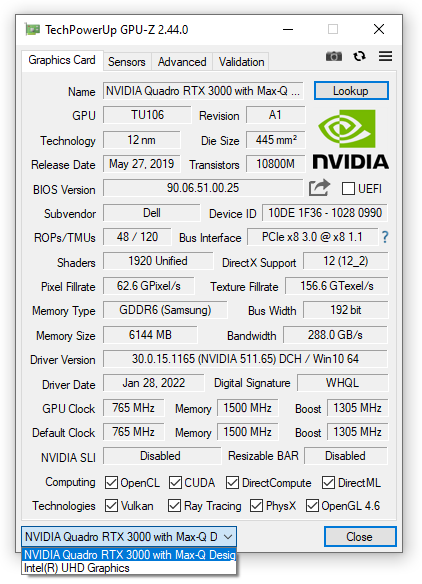
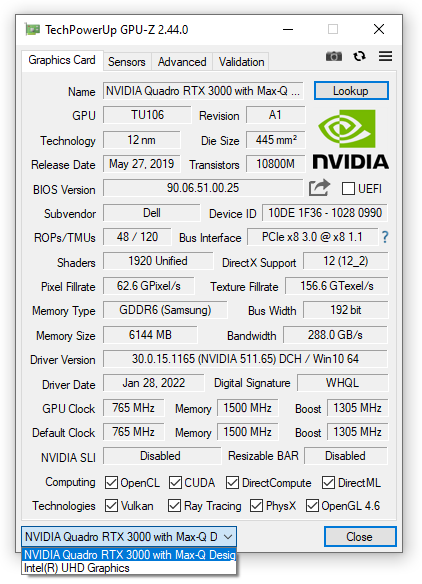
Функции GPU-Z
- Частоты ядра и памяти
- Первые два значения показывают текущие частоты ядра и памяти, на которых работает видеопроцессор, соответственно. График справа от этих данных показывает динамический отскок. Это означает, что когда красная шкала заполняет полосу до самого верха, видеокарта работает на пределе своих возможностей. Как правило, графики на этих двух полосах поднимаются и опускаются одинаково.
- Температура видеокарты
- Следующая информация касается температуры видеокарты. Рабочая температура составляет от 40 до 60 °C. Нагрев выше нормы (выше 65 °C) может привести к сбоям в работе (например, искажению изображения на экране) или повреждению графического процессора. Обратите внимание на температуру кулера.
- Скорость вращения кулера.
- Чтобы уменьшить воздействие горячего воздушного потока на видеокарту, производители оснащают свои устройства различными кулерами. В современных реалиях никто не удивится, если в одном корпусе видеопроцессора будет сразу три вентилятора и трубки охлаждения — GPU-Z имеет возможность отслеживать скорость вращения кулера в процентах от максимальной скорости, а чуть ниже — скорость вращения вентилятора в пересчете на обычные обороты в минуту.
- Загруженность видеокарты
- Таким образом, объем используемой видеопамяти (на графике также показаны минимальное и максимальное соотношение), общая загрузка видеокарты (график соответствует первым двум показателям на вкладке (частота ядра и памяти)), а также такие компоненты, как контроллер памяти и интерфейс шины могут быть проверены.
- Энергопотребление
- Энергопотребление в зависимости от интенсивности работы видеокарты измеряется в соответствии с требованиями к рассеиванию тепла (в процентах от TDP), как показано на следующем графике. Так, например, для видеокарты nVidia GeForce GTX 1080 Ti было измерено и подтверждено, что ее TDP составляет 275 Вт. Поэтому GPU-Z будет выводить процент от этого значения, показывая, сколько энергии в настоящее время потребляет видеопроцессор.
Вывод
GPU-Z не требует установки и отображает несколько страниц данных на интегрированных или дискретных видеокартах. Он опрашивает заданные датчики с установленной частотой и строит временные диаграммы на основе их показателей. Некоторые из полученных данных можно экспортировать в файл.